Os fornecedores do Google Cloud Marketplace podem enviar ofertas particulares para que você pague um preço personalizado ou com desconto pelos produtos oferecidos no Google Cloud Marketplace. Para ter uma visão geral das ofertas privadas, acesse Descubra as ofertas privadas.
Você só pode aceitar uma oferta privada uma vez. Para atualizar uma oferta, o fornecedor precisa enviar uma nova oferta para substituir a ativa.
Antes de começar
Verifique a conta de faturamento do Cloud que o fornecedor do Cloud Marketplace usou para a oferta privada.
Para a conta do Cloud Billing listada na oferta, é preciso ter os seguintes papéis de gerenciamento de identidade e acesso (IAM):
Administrador da conta de faturamento (
roles/billing.admin) OUUsuário da conta de faturamento (
roles/billing.user) E Administrador de pedidos de compras do consumidor (roles/consumerprocurement.orderAdmin)
Se você não tiver os papéis corretos, solicite acesso a um administrador de faturamento ou administrador da organização. Para informações e etapas sobre como conceder papéis, consulte Controle de acesso.
Aceitar uma oferta privada
Para receber uma oferta privada, o fornecedor envia um link para você. O link abre uma página de oferta no console do Google Cloud, semelhante ao exemplo a seguir:
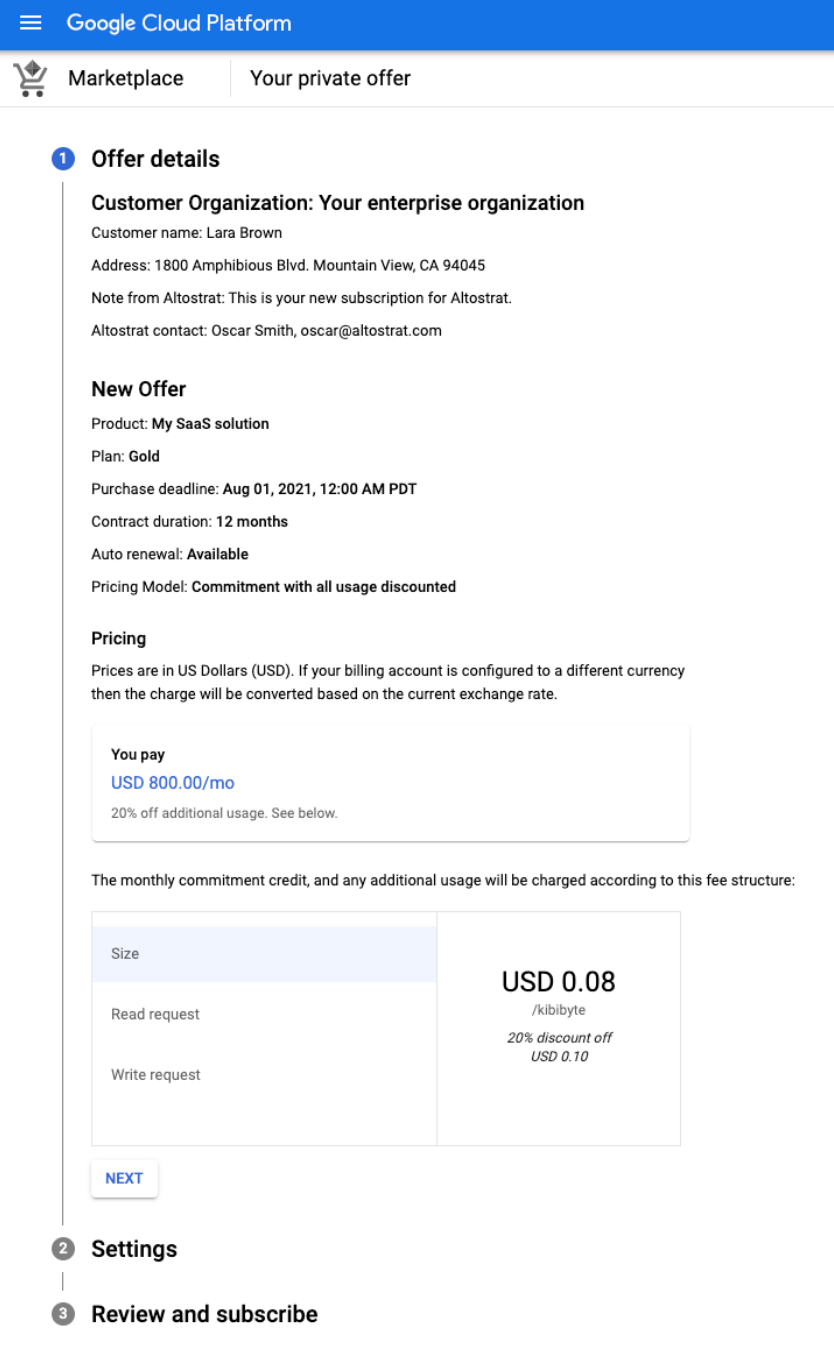
Para conferir e aceitar uma oferta particular, siga as etapas abaixo com base no tipo de produto que você está comprando:
Software como serviço (SaaS)
Clique e abra o link enviado pelo fornecedor.
Verifique os detalhes da oferta, como os preços e a duração do contrato. Se esta oferta substituir uma oferta ativa ou se você a estiver usando após comprar o produto pelo preço de tabela, revise a nova oferta e os detalhes da compra anterior. Clique em Próxima.
Na seção Configurações da oferta, confirme a conta do Faturamento do Cloud que você quer cobrar.
Como opção, marque a caixa de seleção se você quiser que a oferta seja renovada automaticamente ao final do período contratual. A renovação automática só estará disponível se o fornecedor a configurar. Também é possível atualizar suas preferências de renovação automática a qualquer momento na página Seus pedidos.
Clique em Próxima.
Na seção Revisar e assinar, revise os detalhes finais, incluindo a política do plano. Para confirmar os requisitos adicionais, marque as caixas de seleção.
Clique em Assinar. Uma janela será exibida para confirmar sua assinatura.
Na janela de confirmação, clique em Ver pedidos para conferir o status de todas as suas ofertas privadas ou clique em Acessar o Marketplace para navegar pelo Cloud Marketplace.
Dependendo do produto, talvez seja necessário ativar a assinatura diretamente com o fornecedor.
Após fazer a assinatura, o fornecedor precisará aceitar a oferta. O preço da oferta entrará em vigor na data de início do contrato, conforme descrito na oferta.
VM
Clique e abra o link enviado pelo fornecedor.
Verifique os detalhes da oferta, como os preços e a duração do contrato. Se esta oferta substituir uma oferta ativa ou se você a estiver usando após comprar o produto pelo preço de tabela, revise a nova oferta e os detalhes da compra anterior. Clique em Próxima.
Na seção Configurações da oferta, confirme a conta de faturamento do Cloud que será cobrada por essa oferta.
Como opção, marque a caixa de seleção se você quiser que a oferta seja renovada automaticamente ao final do período contratual. A renovação automática só estará disponível se o fornecedor configurar essa opção. Também é possível atualizar suas preferências de renovação automática mais tarde na página Seus pedidos.
Clique em Próxima.
Na seção Revisar e assinar, revise os detalhes finais, incluindo a política do plano. Marque as caixas de seleção para confirmar os requisitos adicionais.
Clique em Assinar. Uma janela será exibida para confirmar sua assinatura.
Na janela de confirmação, clique em Ver pedidos para conferir o status de todos os seus pedidos privados ou clique em Acessar a página do produto para implantar ou configurar o produto.
Kubernetes
Clique e abra o link enviado pelo fornecedor.
Verifique os detalhes da oferta, como os preços e a duração do contrato. Se esta oferta substituir uma oferta ativa ou se você a estiver usando após comprar o produto pelo preço de tabela, revise a nova oferta e os detalhes da compra anterior.
Confirme a conta do Cloud Billing que será cobrada pela oferta.
Como opção, marque a caixa de seleção se você quiser que a oferta seja renovada automaticamente ao final do período contratual. A renovação automática só estará disponível se o fornecedor configurar essa opção. Também é possível atualizar suas preferências de renovação automática mais tarde na página Seus pedidos.
Revise os detalhes finais, incluindo a política do plano. Para confirmar os requisitos adicionais, marque as caixas de seleção.
Clique em Aceitar. Uma janela será exibida para confirmar sua assinatura.
Na janela de confirmação, clique em Ver pedidos para conferir o status de todos os seus pedidos privados ou clique em Acessar a página do produto para implantar ou configurar o produto.
Pode levar alguns minutos até que o pedido seja ativado. O preço da oferta entra em vigor na data de início do contrato, conforme descrito na oferta.
Aceitar uma oferta com renovação automática
Se o fornecedor tiver configurado a renovação automática, será possível ativar a renovação automática da oferta para o fim do contrato. Se você ativar a renovação automática, a oferta renovada vai usar a mesma duração do contrato que a oferta atual. No caso de ofertas que cobram com base no uso, a oferta renovada pode incluir alterações nos preços da métrica de uso caso o fornecedor tenha atualizado o plano de preços público. Caso contrário, a oferta renovada terá o mesmo preço da oferta atual.
Para ativar ou desativar a renovação automática, consulte Gerenciar suas ofertas aceitas.

